怎么设置笔记本合上不休眠(笔记本电脑怎样设置合上盖子也不休眠)
工具/原料
笔记本
方法/步骤
1.首先,点击桌面右下角的电源图表。
2.然后点击“调整屏幕亮度”和“更多电源选项”都可以。打开电源选项对话框。

3.在电源选项中,点击左侧的“选择关闭盖子的功能”选项。这里有一些其他选项,这里就不多说了,大家可自行探索。
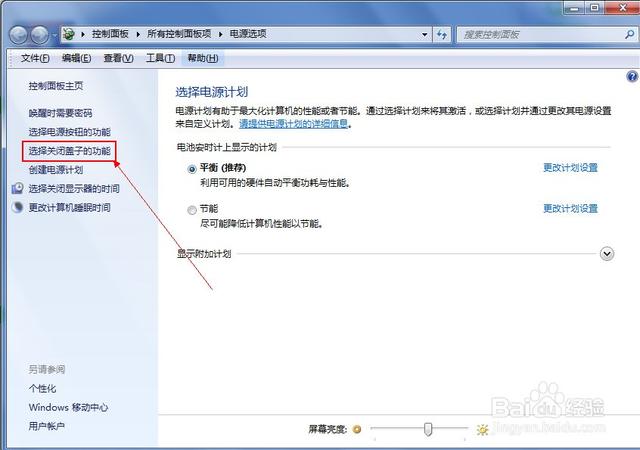
4.下面,我们就看到关闭盖子的功能设置了,这里分为用电池时和接通电源时,大家自行选择即可。

5.用电池或接通电源的关闭盖子选项都有四个,分别是“不采取任何操作”、“睡眠”、“休眠”、“关机”,通过字面意思,如果我们要关闭盖子时,各程序仍然正常运行,那么选择“不采取任何操作”即可。

6.选择完毕后,点击右下角的“保存修改”按钮,该修改即可生效。以后我们的笔记本盖子想关就关,哈哈。

注意事项
使用电池选项处,最好不要选择不采取任何操作,防止电池没电造成自动关机,有损电池。
,免责声明:本文仅代表文章作者的个人观点,与本站无关。其原创性、真实性以及文中陈述文字和内容未经本站证实,对本文以及其中全部或者部分内容文字的真实性、完整性和原创性本站不作任何保证或承诺,请读者仅作参考,并自行核实相关内容。文章投诉邮箱:anhduc.ph@yahoo.com






